Skelbimas
Smagu retkarčiais pertvarkyti pagrindinį ekraną. Programų piktogramų suskirstymas į kategorijas pagal aplanką ar puslapį yra patogus būdas kontroliuoti augančią programų kolekciją, tačiau yra ir kūrybiškesnių būdų, kaip ją pakeisti.
Čia yra keletas įtikinamų alternatyvių idėjų, susijusių su jūsų „iPhone“ ar „iPad“ pagrindiniu ekranu.
Pirmiausia, tinkintos piktogramos „Spartiųjų klavišų“ programoje
Daugelyje šių maketų reikalingos pasirinktinės piktogramos. Norėdami juos sukurti, turėsite naudoti naują programą „Spartieji klavišai“, skirtą „iOS 12“. Tai leidžia jums sukurti pasirinktinius komandų paketus, kad būtų didesnis našumas.
Mūsų tikslais nesunku sukurti pasirinktinę piktogramą. Atsisiųskite ir paleiskite Nuorodos iš „App Store“, tada bakstelėkite Sukurti nuorodą kad padarytum nauja. Ieškoti Atidaryti programą, tada pasirinkite programą, kuriai norite sukurti tinkintą piktogramą.
Kitas bakstelėkite Nustatymai piktogramą viršutiniame dešiniajame kampe (atrodo kaip du slankikliai). Bakstelėkite
Piktograma lauką ir galite pasirinkti Spalva ir Glifas tau patiktų. Jei norite, taip pat galite padaryti naują nuotrauką arba pasirinkti esamą Pradinis ekranas skirtuką, kurį norite naudoti piktogramai.Baigę bakstelėkite Dalintis mygtuką ir pasirinkite Pridėti prie pagrindinio ekrano baigti nuorodą.
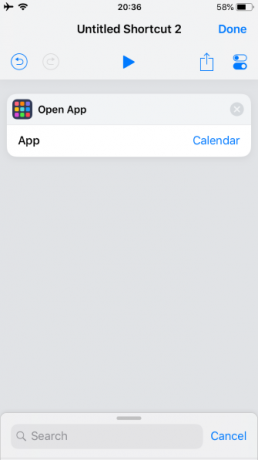
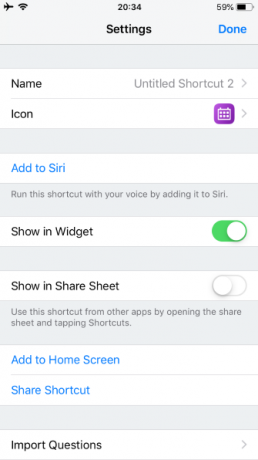

Galite būti kūrybingi, kaip norėtumėte. Tačiau norėdami, kad viskas būtų paprasta, programoms pavaizduoti naudosime pagrindines spalvas ir simbolius.
1. Minimalistas
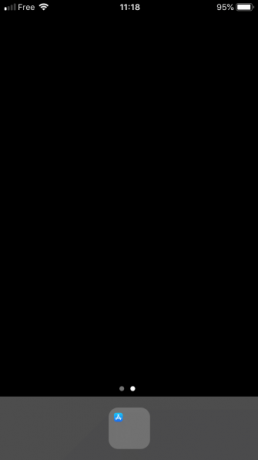
Norėdami sudaryti šį išdėstymą, sudėkite viską į vieną aplanką ir sudekite į doką. Norėdami, kad jis būtų tikrai tvarkingas, perkelkite visas programas, išskyrus vieną iš pirmojo aplanko puslapio.
Užuot ieškoję pakeisto aplanko, norėdami rasti norimą programą, galite ją greitai pasiekti naudodami „Siri“ paiešką. Perbraukite žemyn pagrindiniame ekrane, įveskite pirmąją ar dvi jūsų naudojamos programos raidę ir pasirinkite ją iš paieškos rezultatų. Laikui bėgant, „Siri“ bandys nuspėti, kurią programą norite, ir pasiūlys ją jums nieko neįvedant.
Kam jis puikus?: Kiekvienas, kuris nekenčia netvarkos. Žmonės, kurie myli žiūrėdami į jų „iPhone“ ekrano foną 10 geriausių vietų, kur rasti kitą „iPhone“ ekrano fonąReikia naujų „iPhone“ ekrano fonų? Šios nuostabios programos pateikia tūkstančius ekrano fonų, todėl rasite geriausią foną. Skaityti daugiau daugiau nei žiūrint į programų piktogramas. Tai taip pat puikiai tinka prailginti akumuliatoriaus veikimo laiką naudojant „OLED iPhone“, kai naudojamas paprastas juodas fonas, nes apšviečiama mažiau taškų.
2. Vienspalvis
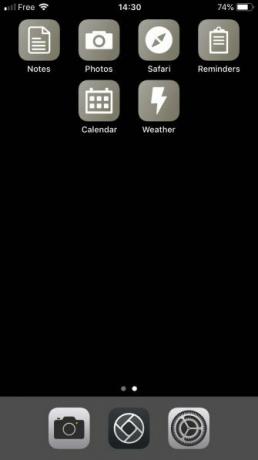
Jei norite atkurti dažniausiai naudojamų programų nespalvotas piktogramas, naudokite programą „Spartieji klavišai“. Kai kuriose sistemos programose, tokiose kaip „Nustatymai“ ir „Fotoaparatas“, jau yra pilkos spalvos piktogramos, todėl jums nereikės jaudintis.
Kam jis puikus?: Žmonės, kuriems patinka viskas tvarkingai ir tvarkingai, bet nėra pasirengę eiti į visišką minimalistinį gyvenimą. Taip pat patogu žmonėms, kenčiantiems nuo tam tikrų spalvų aklumo.
3. Vaivorykštė
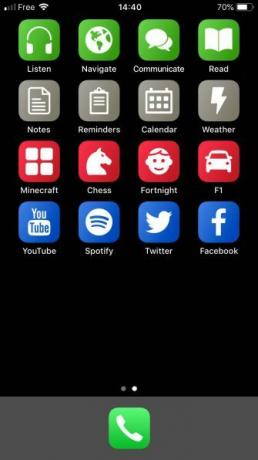
Kalbant apie programos piktogramų atkūrimą, kita alternatyva yra pakeisti jūsų piktogramas spalvomis pažymėtomis nuorodomis. Kodėl nepadarius visų jūsų darbo programų žalios, žaidimų raudonos, o visų pramogų programų - mėlynos?
Kam jis puikus?: Kiekvienas, kuris nori pateikti tvarką dėl pernelyg puošnių programų piktogramų chaoso.
4. Meniu
Užuot grupavę programas pagal aplanką, sukurkite sparčiuosius klavišus su sąrašo meniu, kad pasirinktumėte, kurią programą norite atidaryti. Pavadinkite sparčiuosius klavišus pagal jų atstovaujamą veiklą.
Pvz., Turėkite šaukinį Skaitykite kuriame yra programų skaitymo meniu („Kindle“, „Books“, RSS skaitytuvas ir pan.).

Kam jis puikus Mėgstantys variantus, bet nesutrikę. Visi, kuriems nepatinka medžioti per aplankus, kuriuose pilna programų.
5. Monograma

Galvojote, kad įstrigote dėl tinklelio išdėstymo pagrindiniame ekrane? Pagalvok dar kartą! Sukurkite tuščias programos piktogramas naudodami sparčiuosius klavišus arba Makeovr ir naudokite juos erdvei įvesti į savo išdėstymą. Tai atveria daugybę galimybių, įskaitant galimybę savo vardą pavardę naudoti savo programose.
Nepamirškite, kad tuščios piktogramos nurodytų ir tuščius vardus. „iOS“ neleis naudoti tarpelių kaip pavadinimo, tačiau vietoj to galite naudoti nematomą „Unicode“ simbolį. Nukopijuokite nematomus „Unicode“ simbolius, kad įklijuotumėte kaip tuščius pavadinimus iš „Unicode“ simbolių lentelės.
Kam jis puikus?: Kiekvienas asmuo, kurio ego yra didesnis nei nepaprastai didelis jų „iPhone“ saugyklos kiekis.
6. Be dokų

Jei esate tipas, kuriam patinka viską laikyti viename ekrane, o ne paskirstyti keliais puslapiais, dokas praranda savo svarbą. Taigi kodėl gi to visiškai neatsisakius? Nors visiškai jo pašalinti neįmanoma, galite paslėpkite „iPhone“ doką naudodami protingą triuką 2 greiti patarimai, kaip geriau išnaudoti „iOS“ dokąNorėdami gauti pagrindinį našumą, turite atlikti du greitus „iOS“ triukus, kuriuos turėtumėte žinoti. Skaityti daugiau .
Kam jis puikus?: Vieno ekrano kariai arba visi, kuriuos suaktyvina nereikalinga juosta telefono apačioje.
7. Dešinysis laikiklis (arba Kairysis rankenas)

Dideli ekranai yra nuostabūs, tačiau pasiekti piktogramas tolimiausiose ekrano pusėse tiesiog gali būti skausmas. Užuot užsiėmę skaitmenine joga kiekvieną kartą, kai norite atidaryti programą, kodėl gi neišlaikius piktogramų vienoje pusėje?
Tuščios piktogramos gali užpildyti nepanaudotą ekrano pusę naudodamiesi tokia svetaine kaip „Makeovr“.
Kam jis puikus?: Žmonės su mažomis rankomis ir dideliais telefonais.
8. Esmė

„Apple“ žino, kad ekrano apačia yra svarbiausias nekilnojamasis turtas, nes tai lengviausia pasiekti. Štai kodėl dokas yra ten. Nuo pat „iPhone X“ atnaujintas namų ekrano gestas reiškia, kad jūsų pirštai ir nykščiai daugiau laiko praleidžia apatiniame kvadrante.
Taigi prasminga visiškai nekreipti dėmesio į pagrindinio ekrano viršutinę dalį ir mesti programos piktogramas „Tetris“ stiliaus apačioje. Norėdami stumti viską į pietus, naudokite tuščias piktogramas.
Kam jis puikus?: „iPhone X“ / „XS“ / „XR“ savininkai, kurių pirštai praleidžia daugiau laiko, braukdami per apatinę sritį.
9. Skelbimų lenta
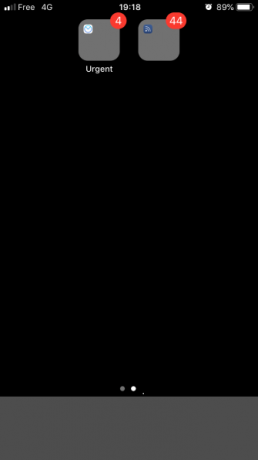
Pranešimai: mes negalime gyventi su jais, bet negalime gyventi be jų. Nėra abejonės, kad kaip tu tvarkykite „iPhone“ pranešimus vaidina svarbų vaidmenį jūsų namų ekrane, tačiau ar jie visi yra vienodai svarbūs?
Kodėl nepagrupavus programų, kuriose rodomi ženkleliai, į neatidėliotinus ir neatidėliotinus aplankus? Tokiu būdu iš pirmo žvilgsnio galite pamatyti, kiek iš tų mažų raudonų ženkliukų tikrai reikia jūsų neatidėliotino dėmesio.
Kam jis puikus?: Tas, kuris negali ilsėtis tol, kol jų pagrindiniame ekrane yra raudonos ir baltos spalvos užrašai.
10. Dirbk / žaisk
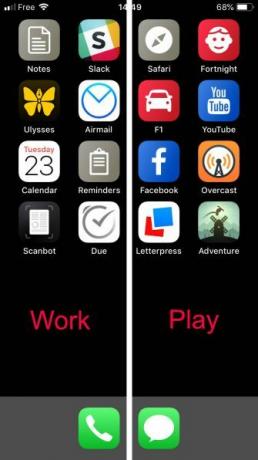
Viename puslapyje laikykite su darbu susijusias programas, o kitame - pramogų programas, kurias žiūrite tik ne darbo valandomis.
Sujunkite tai su „iOS 12“ prastovos funkcija „iOS 12“ ekrano laiko funkcija sumažins priklausomybę nuo jūsų telefonoAr per daug naudojate savo „iPhone“? Nauja „iOS 12“ ekrano laiko funkcija gali padėti sumažinti priklausomybę nuo telefono. Skaityti daugiau automatiškai išjungti viską darbo ekrane 17 val. Arba, jei norite būti produktyvesnis, leiskite prastovos laikui išjungti viską, kas rodoma ekrane, darbo valandomis,
Kam jis puikus?: Kiekvienas, kuris lengvai atsiriboja. Darboholikai, kuriems reikia priversti atsipūsti.
11. Inkognito

Turite telefone ką nors, ko nenorite, kad kas nors žinotų? Galbūt programą, kurią norėtumėte paslėpti? Norėdami sukurti nematomą jos piktogramą, naudokite sparčiuosius klavišus arba „Makeovr“ ir pavadinkite ją nematomu „Unicode“ simboliu.
Palikite bent vieną tuščią eilutę pagrindinio ekrano puslapyje ir niekas niekada nesužinos, kad ten esate įslaptintas kažkas slapto.
Kam jis puikus?: Šnipai ir visi kiti, mėgstantys saugoti paslaptį.
12. Bibliotekininkė
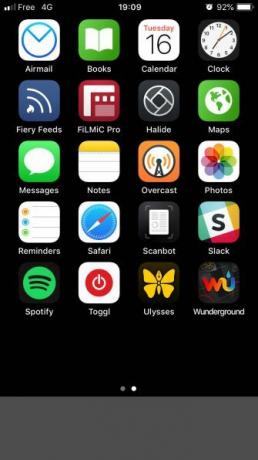
Negaliu nuspręsti kaip organizuoti savo programas 5 naudingi patarimai, kaip efektyviau organizuoti „iPhone“ ir „iPad“ programasEidami pro nesibaigiantį piktogramų jūrą, ieškote programos? Yra geresnis būdas; tvarkykite „iPhone“ ar „iPad“ programas. Skaityti daugiau ? Negalite pasirinkti rūšiavimo piktogramų pagal stilių ar klasifikuoti jas pagal spalvas? Pasirinkite bibliotekininko pasirinkimą ir suskirstykite programas abėcėlės tvarka.
Niekada daugiau nebereikės vargti, kur dėti tą naujai atsisiųstą įrankį ar žaidimą. Tiesiog įdėkite į vietą pagal pavadinimą.
Kam jis puikus?: Žmonės, turintys tvarkingą protą.
Pagalvokite už „iPhone“ išdėstymo dėžutės ribų
Nepaisant apribojimų, kuriuos „Apple“ taiko „iPhone“ pagrindiniame ekrane, turėdami šiek tiek pasvarstymų ir keletą paprastų gudrybių, galite sugalvoti visokių alternatyvių išdėstymų. Jei turite kokį nors savo, kodėl gi ne pasidalyti jais toliau pateiktuose komentaruose?
Reikia daugiau pagalbos, kad jūsų namų ekranas būtų sutvarkytas? Tada būtinai patikrinkite patarimai, kaip panaikinti jūsų „iPhone“ ir mokytis kaip pridėti svetainės nuorodas į savo iPhone pagrindinį ekraną Kaip pridėti svetainės nuorodas į „iPhone“ pagrindinį ekranąŠtai kaip bet kurią svetainę padaryti programa „iPhone“, leidžiančią pasiekti sparčiuosius klavišus tiesiai iš pagrindinio ekrano. Skaityti daugiau . Ir atminkite, kad jums nereikia praleisti valandų kuriant naują maketą. Tai gali būti vienas iš tų dalykai, kuriuos galite padaryti, kai kalbate 10 dalykų, kuriuos galite padaryti kalbėdami „iPhone“Nuobodu, kol neužstringa, ar norite daugiau išnaudoti savo „iPhone“ skambučių funkcijas? Išbandykite šiuos triukus per kitą skambutį. Skaityti daugiau .
Hamašas yra laisvai samdomas rašytojas, visą gyvenimą mylintis technologijas ir patvirtintas nerd. Jis pagaliau dirbo daugelio tarptautinių įmonių IT skyriuose, kol galiausiai atleido savo viršininką ir išvyko vienas.

